今回紹介するのは、BenQ beCreatus DP1310 13-in-1 ハイブリッドドッキングステーション。
なんとMac、Windows問わず、4Kのトリプルディスプレイを実現できるすごい製品なんです。
AppleシリコンM1/M2のMacBook Airの欠点は、外部ディスプレイは1枚しか接続できないこと。
最新のM3 MacBook Airも本体ディスプレイを閉じた状態で外部ディスプレイ2枚まで。
M2 Pro, M3 Pro搭載のMacBook Proも外部ディスプレイは2枚まで。
それを3枚の外部ディスプレイにしかも4Kで出力できるってスゴい!
しかも面倒な操作なしに、ボタン一発でホストデバイスの切り替えもできちゃいます。
BenQ beCreatus DP1310ドッキングステーションの特徴はざっくり次のとおり。
今回、BenQ Japanさんから製品をご提供いただきましたので、使い込んだ感想を含め、レビューしていきます。
※当記事は、プロモーションを含みます。
製品詳細

| ブランド | BenQ |
| 製品名 | beCreatus DP1310 13-in-1 |
| 電源 | AC100V-240V (50/60Hz)、消費電力180W (20V/9A) |
| 映像入力端子 | USB Type-Cポート (10Gbps, PD 100W) *1 HDMIポート *1 |
| 映像出力端子 | HDMI 2.1 *1 HDMI 2.0 *1 DisplayPort 1.2 *1 |
| 映像出力性能 | HDMI 2.1 最大7680×4320 60Hz など |
| オーディオ | ステレオミニ4極ジャック *1 |
| インターネット | LANポート RJ-45 *1 |
| USBポート | USB Type-C *1 USB Type-A *5 |
| サイズと重量 | 約156 x 103 x 40 mm、約550g |
| その他 | 対応OS (Windows 10以上, macOS 11.5以上 他)、動作温度範囲 |
| 同梱品 | 本体、USB Type-C ケーブル、HDMI 2.1 ケーブル、ACアダプター |
外観
前面ポート

モスグリーンの大きなボタンがアイコニックな感じで、ひと目でBenQ DP1310とわかる。
ボタンを押すと、入力が切り替わる。長押しで電源ON/OFF。
前面にも便利なポートを搭載
- 3.5mmオーディオ
- USB-C PD36W出力 転送速度10Gbps
- USB-A 7.5W出力 転送速度10Gbps
背面ポート

背面は、最大の”売り”でもある映像端子など、様々なポートがずらりと並ぶ。
映像ポートは、青と緑に色分けされていてわかりやすい。
つまり、青グループは3つの映像モニター、緑グループは1つの映像モニターに出力可能。
青+緑のHDMI端子には、切り替えたい映像モニターを接続すればいい。
- USB-C PD100W充電(ホストPC用)
- HDMI 2.1出力
- HDMI 2.1入力
- HDMI 2.0出力
- DP 1.2出力
- LANポート(1Gbps)
- USB-A 7.5W出力 転送速度10Gbps
- USB-A×2 転送速度480Mbps
天面、側面、底面

天板。
アルミ合金のボディは、凹凸デザインの採用することで、実質の面積を2倍にして放熱性を高めています。
質感も高く、ハイエンドにふさわしい。

底面は、両サイドにシリコン製のパッドが貼り付けてあり、滑り止めにも振動防止にもなります。
縦置きにもできるので、設置の幅は広がります。


側面左には製品仕様。
側面右には「BeCreatus」シリーズのロゴ。
重さ

実測で、本体重量は551g。
据え置きなので、これくらいの重量のほうが安定してくれてよい。

ハイスペックなドッキングステーションには”つきもの”ですが、本体とは別に大きなACアダプターの設置場所も考えないといけない。
CalDigit TS4との比較

Macユーザーから人気のドッキングステーションCalDigit TS4との比較。
BenQ beCreatus DP1310 13-in-1もサイズ感はほぼ同等。


外部端子類はSDカード、Thunderbolt端子など、種類だけでいえばCalDigit TS4のほうが拡張性は高い。
ただし、外部ディスプレイに制約のある機種でもデュアル、トリプルディスプレイを実現できるBenQ DP1310は、かなり魅力的な製品。
またボタン一発で、映像入力デバイスを切り替えられるのも大きなメリット。
MacBook Airユーザーで、複数ディスプレイ環境を構築したいと思っているなら、BenQ DP1310一択でしょう。
どちらも大容量の電源で支えられていて、各ポートの安定性は非常に高い。

DisplayLinkをダウンロード [設置前]
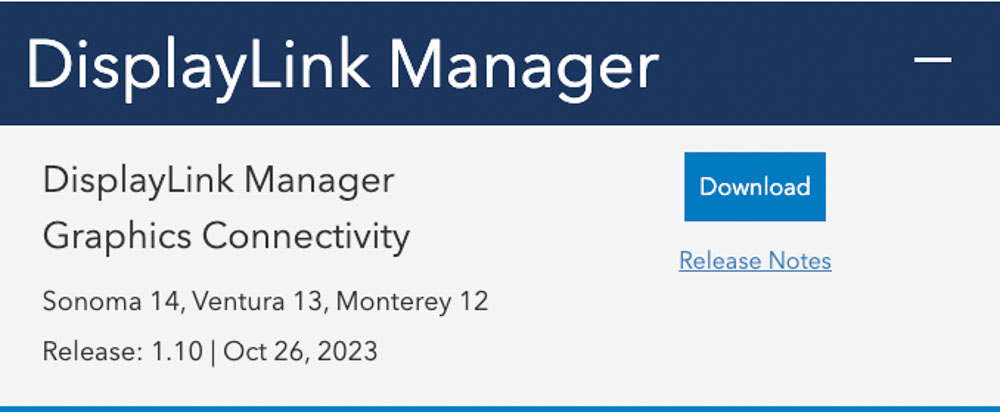
設置の前に、トリプル/デュアルディスプレイ接続に対応させるため、DisplayLinkドライバーのインストールが必要。
必ずインストールしておきましょう。
ダウンロード可能なOS用ドライバーは5つ。今回はmacOS用。
- Windows
- macOS
- Android
- Chrome OS
- Ubuntu
完了すれば、接続するだけで複数の外部ディスプレイを認識してくれます。
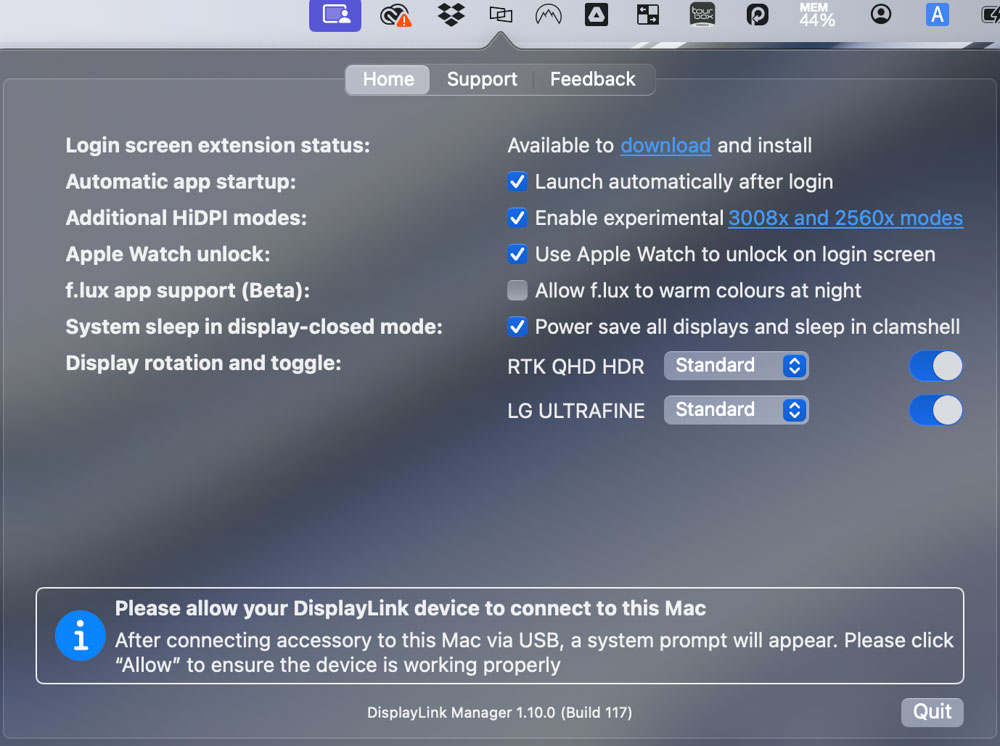
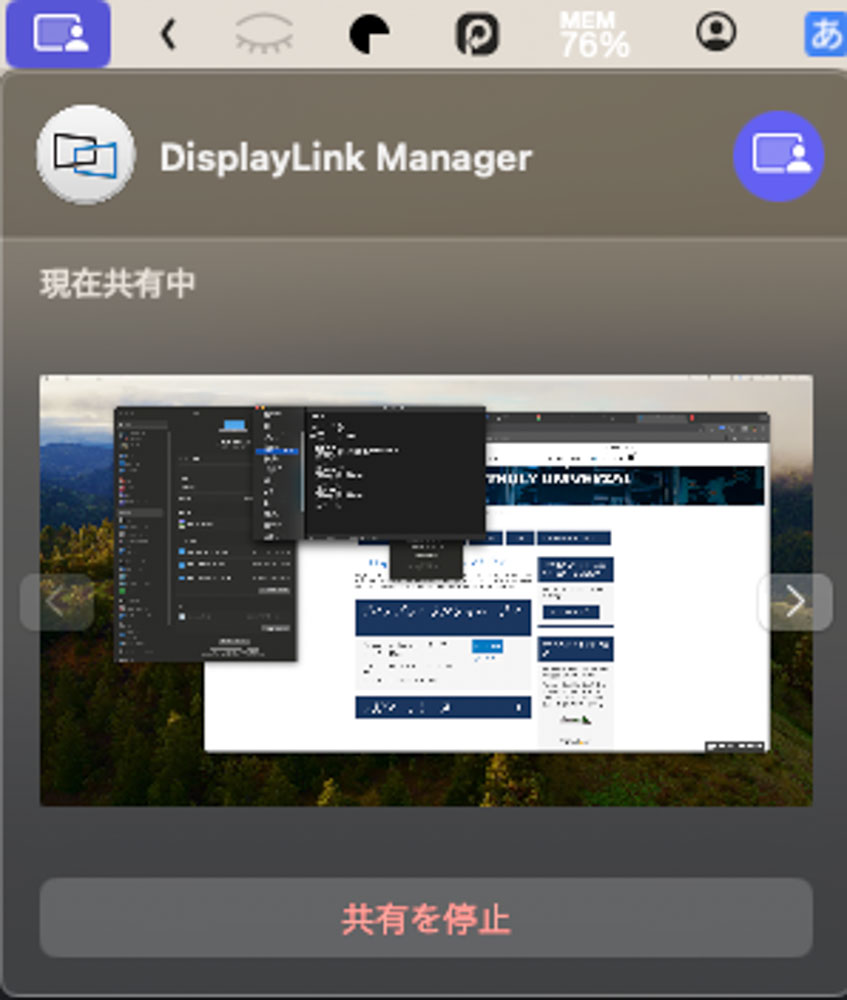
DisplayLinkの状態は、メニューバーからいつでも確認できます。
設定できる項目
- ログイン後の自動起動
- 追加のHiDPIモード
- Apple Watchでのロック解除
- 夜間暖色モード(ベータ版)
- クラムシェルモード時スリープの挙動
- ディスプレイの回転表示
実際に設置してみる

実際に、BenQ DP1310を3枚の外部ディスプレイを準備してM2 MacBook Air15インチとともに設置してみることにしました。
4K60Hz×3台の実現が可能ですが、手持ちのディスプレイは以下。
- kksmart 2K モバイルモニター13.3インチ
- LG 27UP850 4K60Hz 27インチ
- LG 35WN75C-B 2K35インチウルトラワイドモニター
上記モニターのほか、Nintendo Switchも接続。

3枚のディスプレイとMacBook Airそして任天堂スイッチを上記の場所に接続。

3枚の外部ディスプレイに問題なく出力できました。
これは素晴らしい!
MacBook Airの画面まで入れると4枚:クアドラプルディスプレイ。
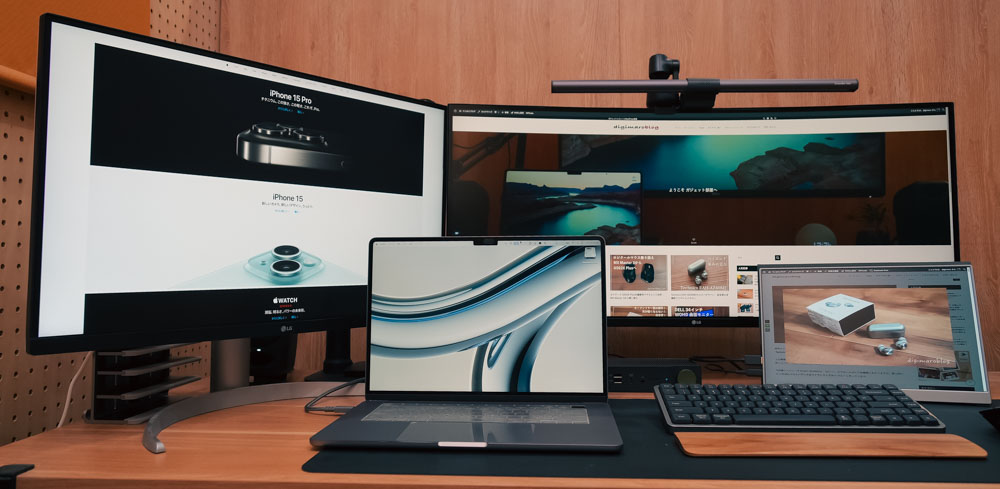
ミラーリングモードだけでなく、3枚別々のデスクトップとして扱える拡張モードで使えるのもすごい。
カクつくこともなく、とてもスムーズ。
動作自体も実用的で、ボクの環境では、動画編集、ブログ作業、zoom会議など、普段使いでもまったく問題なし。
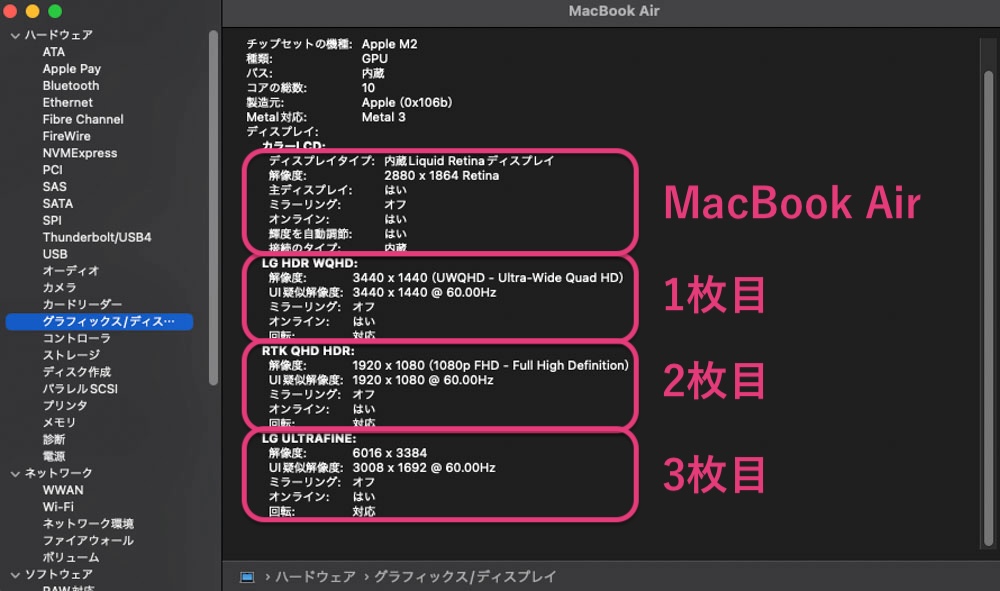
Macのシステム設定からディスプレイの状態をみてみると、3枚とも最大解像度で認識されています。
すべてが1本のケーブルで完結する
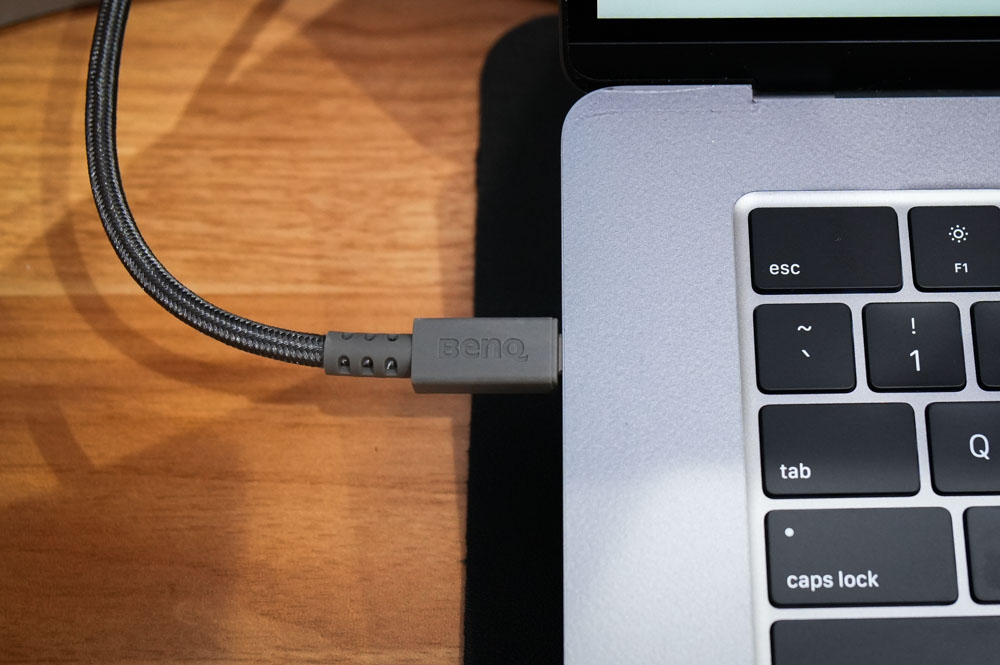
一度配線処理さえ済ませてしまえば、面倒な接続作業は不要。
据え置き型のドッキングステーションはやっぱり便利。
MacBookを持ち帰ったら、USBケーブルに接続するだけで、ディスプレイだけでなくUSB機器、MacBookの電源に一発でつながります。最高。
この専用ケーブル(約1m)がもう少し長いとうれしかったかな。
ちなみに、他社製Thunderbolt4ケーブル(認証品)もいくつか試しましたが、トリプルディスプレイができるもの、できないものがありました。
長めのケーブルで置き換えを考えるなら、ちゃんとしたメーカー製のものをおすすめします。
推奨されるUSB-Cケーブルの規格
- 伝送速度:USB 3.2 Gen 2 x 1(10Gbps)以上
- 充電容量:20V 5A以上
- 画像フレームのリフレッシュレート:最大4K 60Hz
ホストデバイスを切り替える

BenQ beCreatus DP1310 13-in-1 ハイブリッドドッキングステーションは、2台のホストデバイスの接続、切り替えが可能。
前提として、ホストデバイス2台を接続しておく必要があります。
今回のデバイスは任天堂スイッチとMacBook Air。
35インチモニターのLG 35WN75Cが切り替え対象のモニターとなります。
ブルーとブリーンで色分けされているので接続はわかりやすいです。
デバイスを切り替えるのはボタンを1回押すだけ。
これでメインモニターの入力が切り替わります。

インジゲーターのカラーは、USB-C経由がブルー、HDMI2.1経由がグリーン。
一発でメインディスプレイだけSwitchの画面に切り替わりました。
他のディスプレイでは、MacBookの作業環境を残しつつ、1枚(HDMI出力ポート1)だけ入力デバイスを切り替えられるのもメリット。

ゲームの実況配信などにも使えます。
USBポートの性能

USBポートは、ホストPC用のType-Cを除けば、Type-Aが背面に3つ、前面にはType-CひとつとUSB-Aが2つ。
このうち、データ転送速度10Gbps(=1,250MB/s)のポートが背面に1つと前面に3つ。
実際の速度を「AmorphousDiskMark」を使って計測してみました。
使った外付けSSDは、サンディスクのエクストリーム ポータブルSSD V2.。
最大1,000MB/sの超高速SSDです。
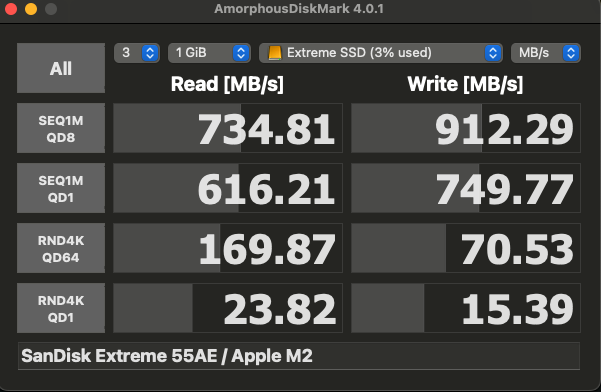
読込み734MB/s、書込み912MB/sとほぼ想定内の速度。
これだけ速度が出ていれば安心です。
前面のType-Cポートは、急速充電PD 36Wに対応しているのでスマホなどの小型ガジェットの充電に使えます。
Type-Cポートの充電やデータ転送はiPadでも使えます。
使用感
MacBook Airで4Kトリプルディスプレイは夢がある

MacBook Airは、もともと複数モニターへの出力は無いものとして考えていましたが、デュアルどころかトリプルディスプレイが実現するのは夢があります。
しかも接続した3枚のモニターそれぞれが4K@60Hzで運用できるのもすごいところ。
気になる点は、スリープ状態からはそれぞれが多少の時間差で復帰するので、3枚に映し出されるのは5秒〜10秒程度必要なことくらい。
一度、起動してしまえば、4K60Hzの3枚同時運用をしても、カクつき、チラツキ、遅延なども感じることなく、安心して作業に集中できます。
入力デバイスの切り替えで、SwitchもPS5も遊べる

例えば作業の合間にゲームを楽しんだり、MacとWindowsで同時に作業したりと、使い方は無限大。
ボタンを押すだけで瞬時に切り替えてくれるので複雑な操作を行う必要がないのもメリット。
PS5を4Kで楽しみたい、という方やゲーム実況などにもおすすめ。
入出力が、HDMI2.1経由なら4K 120Hz/8K 60Hzで楽しめます。
オールインワンで拡張性は高いが…
BenQ DP1310は、複数ディスプレイへの出力に目を奪われがちですが、高速データ転送も優秀。
10Gbps 高速データ転送に対応したポートがUSB Type-A×3 とUSB Type-C(PD 36W)×1の4系統があり、手持ちのノートパソコンが、まるでデスクトップPCのような拡張性を手に入れることができます。
個人的には、もう少しUSB-Cポートが欲しかったかな。
ボクが使うUSB機器は以下。
- Webカメラ
- ループデックLive
- マウスレシーバー
- USBオーディオインターフェイス
- スクリーンバー
と5つのUSB機器があり、これを背面のUSBポート3つで賄うのは、USBハブを使わない限り無理。
前面のUSBポートを使えば可能ですが、見た目がゴチャッとなるので、なるべく背面での配線で済ませたい。

実際には、BenQ DP1310 13-in-1 の背面USB-AポートにUSBハブを取り付けて運用してます。
できればBenQ DP1310 13-in-1 だけで完結したかったのですが、仕方なし。
前面はSDカードスロットが欲しかった。
ドッキングステーションとしての高い完成度 [発熱について]

拡張性が高いことも重要なポイントですが、安定性も重要。
5, 6時間運用しても表面温度が39℃台までしか上がらないのはうれしいポイント。
熱に弱いデジタル機器などにも安心して接続できる。
まとめ

- MacBook Airなど出力に制約のあるPCでも4Kデュアル、トリプルディスプレイ環境が実現できる
- ボタン一発で入力デバイス切り替えられる
- 13ポートもある高い拡張性
- 発熱が少ない
- SDスロットがない
1週間ほど運用してみて、フリーズやブラックアウトなどのトラブルは全く無くて、ドッキングステーションとして高い完成度を感じました。
MacBook Airで複数ディスプレイを諦めていた方、複数ディスプレイをこれから導入したい方には、特におすすめできるドッキングステーションです。
もちろん、ゲーム機とパソコンを同じモニターで切り替えて楽しみたい方にもおすすめ。
この記事を読んで、BenQ DP1310 13-in-1 ドッキングステーションが気になった方は、製品ページをチェックしてみてください。
BenQ DP1310 13-in-1 は、まとめ記事にも紹介しています。






コメント